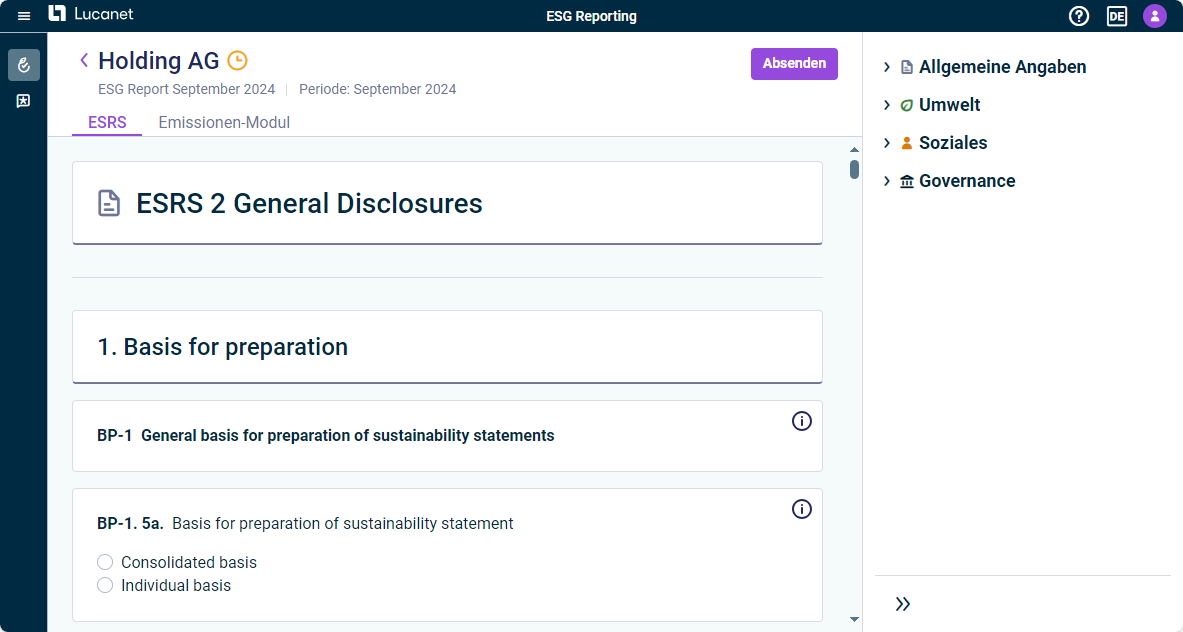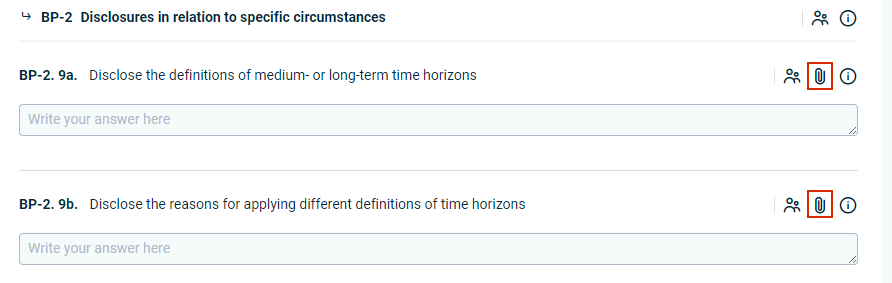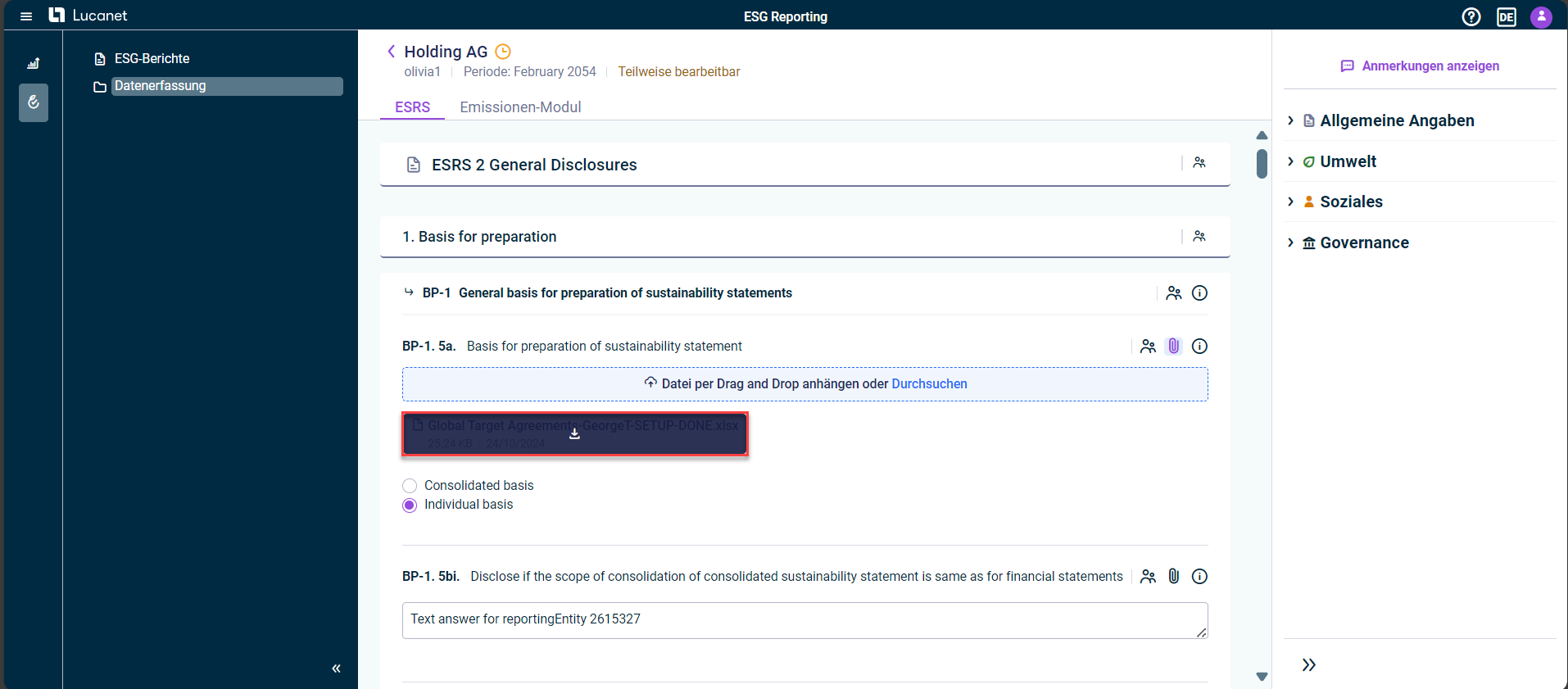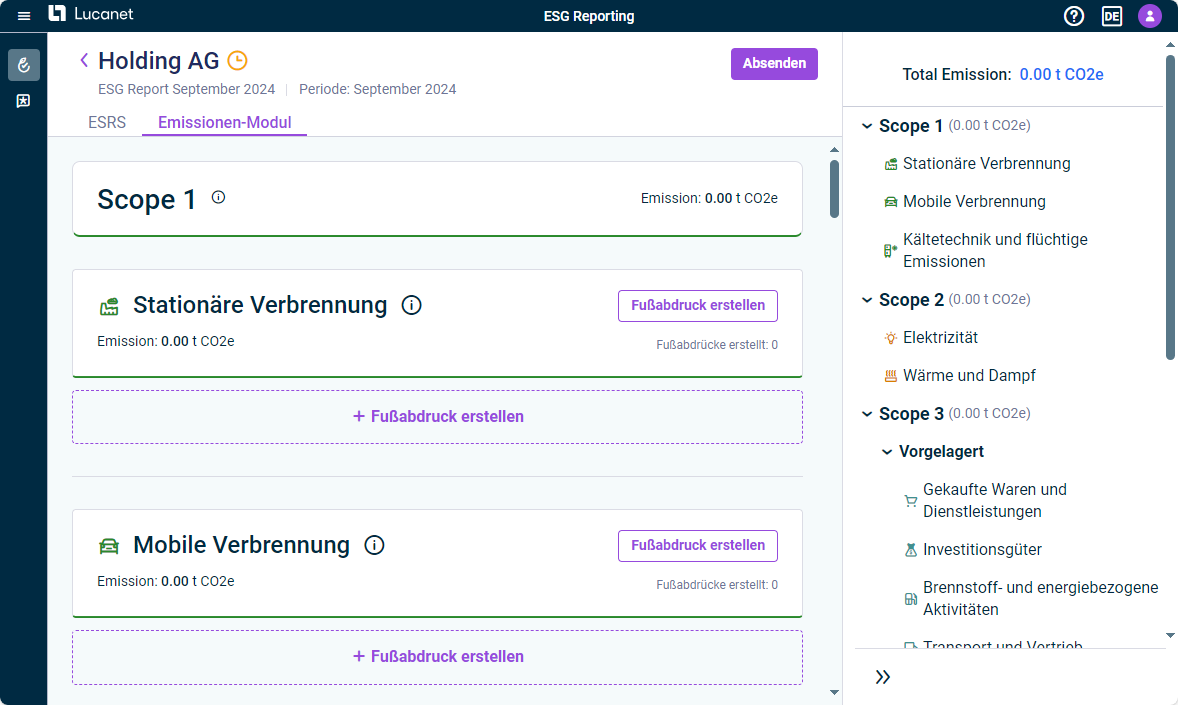Daten bearbeiten
Zuletzt aktualisiert am 07.03.2025
Überblick
Die Benutzer, die als Bearbeiter zugeordnet wurden, füllen den ESRS-Fragebogen und das Emissionsmodul vollständig oder nur die ihnen zugeordneten Bereichen aus. Die Daten aus dem Emissionen-Modul werden dabei automatisch in den ESRS-Fragebogen übernommen.
Dieser Artikel enthält folgende Abschnitte:
Daten im ESRS-Fragebogen erfassen
Der ESRS-Fragebogen ist in vier Abschnitte unterteilt: Allgemeine Angaben, Umwelt, Soziales und Governance. Er wird z. B. wie folgt angezeigt:
Hinweis für Bearbeiter mit der Benutzerrolle 'ESG Datenerfasser':
Der Umfang der Kategorien oder Fragen, die für Sie als ESG Datenerfasser sichtbar sind, hängt von zwei Aspekten ab:
- Der ESG Master kann den ESRS-Fragebogen für den Buchungskreis, dem Sie zugeordnet sind, konfigurieren, d. h. er kann diesen Buchungskreis dem gesamten ESRS-Fragebogen oder bestimmten Bereichen davon zuordnen (siehe 'Aufbau des Fragebogens' konfigurieren).
- Während der Datenerfassung kann der ESG Master Sie bestimmten Bereichen des ESRS-Fragebogens als Bearbeiter oder Prüfer zuordnen (siehe Benutzer als Bearbeiter oder Prüfer zuordnen).
Daher sehen Sie möglicherweise nicht den gesamten Fragebogen, sondern nur bestimmte Bereiche davon.
Hinweis für Bearbeiter mit der Benutzerrolle 'ESG Master':
Wenn Sie bestimmten Bereichen des ESRS-Fragebogens für die Datenerfassung zugeordnet sind, erscheint oben auf der Seite für die Datenerfassung der Status Teilweise editierbar. Dies bedeutet, dass Sie für die Bereiche des ESRS-Fragebogens, denen Sie nicht als Bearbeiter zugeordnet wurden, nur Lesezugriff haben.
Geben Sie im ESRS-Fragebogen die erforderlichen Daten für Ihren Buchungskreis an. Beachten Sie dabei bitte Folgendes:
- Alle Angaben werden automatisch gespeichert.
- In der Leiste auf der rechten Seite können Sie zwischen den einzelnen Kategorien sowie den dazugehörigen Fragen navigieren.
- Die Fragen des ESRS-Fragebogens stehen ausschließlich auf Englisch zur Verfügung, unabhängig von der von Ihnen gewählten Benutzersprache.
- Um einen Überblick über alle Benutzer zu erhalten, die bestimmten Kategorien oder anderen Bereichen des ESRS-Fragebogens als Bearbeiter oder Prüfer zugeordnet sind, klicken Sie auf das Benutzersymbol
 .
. - Wenn ein Prüfer ein Element als Überprüft markiert hat, können Sie für dieses Element keine Antworten mehr geben.
- Sie können Dateien anhängen oder angehängte Dateien herunterladen (siehe unten).
Nachdem Sie auf das Symbol geklickt haben, hängen Sie mithilfe von Drag-and-Drop oder über die Option Durchsuchen eine gewählte Datei an.
Hinweis: Um eine angehängte Datei zu löschen, klicken Sie auf das Symbol zum Löschen ![]() .
.
Nachdem eine Datei hochgeladen wurde, können Sie die Datei jederzeit herunterladen und auf Ihrem lokalen Gerät darauf zugreifen.
Um eine Datei herunterzuladen, klicken Sie auf dem Reiter ESRS Ihres Berichts auf das Symbol zum Herunterladen ![]() .
.
Hinweis: Als Prüfer können Sie nur auf die Dateien zugreifen, die an die Ihnen zugewiesenen Fragen angehängt sind.
Emissionen-Modul ausfüllen
Das Emissionen-Modul ist nur mit dem Lizenzpaket Advanced oder Professionalverfügbar.
Das Emissionen-Modul ist in Scope 1, 2 und 3 aufgeteilt und orientiert sich damit am Greenhouse Gas Protocol. Die drei Scopes repräsentieren die folgenden drei Kategorien:
- Scope 1:alle direkte Treibhausgasemissionen, z. B. Erdgas oder Benzin
- Scope 2: alle indirekten Treibhausgasemissionen, die aus der Erzeugung von Energie resultieren, z. B. Strom oder Fernwärme
- Scope 3: alle indirekten Treibhausgasemissionen, die durch Verbrauch entstehen, z. B. Müllentsorgung
Das Emissionen-Modul wird z. B. wie folgt angezeigt:
Die Emissionen werden erfasst, indem Fußabdrücke pro Emission angelegt werden (siehe folgende Zwischenüberschrift).
Fußabdruck erstellen
So erstellen Sie einen Fußabdruck:
- Navigieren Sie ggf. zum Reiter Emissionen-Modul.
- Wählen Sie auf der rechten Seite die gewünschte Kategorie.
- Klicken Sie auf Fußabdruck erstellen.
- Geben Sie den Namen des Fußabdrucks ein und geben Sie anschließend die erforderlichen Daten an.
- Klicken Sie auf Anlegen.
Nachdem alle Daten für das Emissionen-Modul erfasst wurden, werden die Daten automatisch in die Kategorie Umwelt unter Metrics und Targets des ESRS-Fragebogens übertragen.
Bei der Erstellung eines Fußabdrucks verwendet das System automatisch die neueste Datenversion des Emissionsfaktors für die Treibhausgasberechnung. Zu jedem Fußabdruck wird die verwendete Datenversion gespeichert und angezeigt, so dass Sie jederzeit nachvollziehen können, auf welchem Emissionsfaktor die Berechnung des Fußabdrucks basiert: